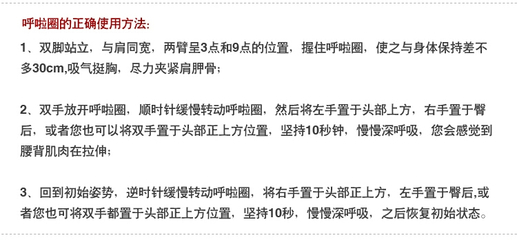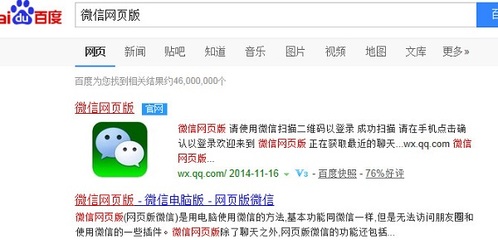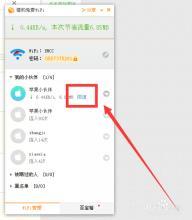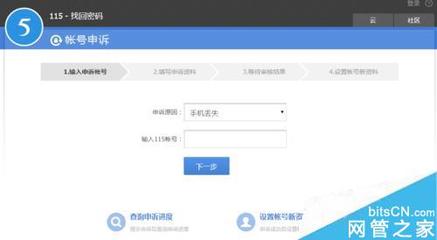在上本科的时候笔者几乎没有交过网费,都是靠蹭网为生,于是本科毕业了,倍感内疚,写一篇防止蹭网的教程吧。其实很简单就可以完全杜绝蹭网。
无线路由器怎么防止蹭网 精——步骤/方法无线路由器怎么防止蹭网 精 1、
打开浏览器,在地址栏输入你的路由器的地址,路由器默认地址是192.168.1.1,很多人安装了路由器就不修改地址,所以我们经常蹭网的就可以直接放完它的路由器进行设置,这是多么危险呀。一会我们就要修改这个地址。
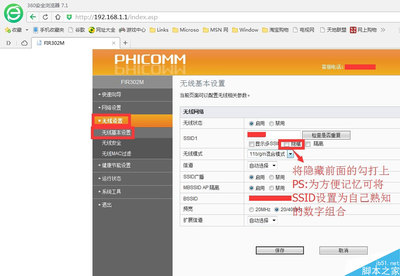
无线路由器怎么防止蹭网 精 2、
弹出了对话框让我们输入账户和密码,默认的账户和密码都是admin。点击确定即可。
无线路由器怎么防止蹭网 精 3、
进入路由器先要开启你的密码,选择无线设置——无线安全设置——wpa,填写你的密码即可。
无线路由器怎么防止蹭网 精 4、
接着我们点击无线设置——基本设置——关闭ssid广播,这个关闭以后,你仍然可以上网就是别人的电脑看不到你的路由器发射的信号了,所以也无法连接你的路由器。如果你的网络有很多人用,建议你不要设置这一选项。
无线路由器怎么防止蹭网 精_防止蹭网
无线路由器怎么防止蹭网 精 5、
接着我们点击网络参数——lan设置,修改ip地址,修改的方法很简单,例如把地址192.168.1.1修改成192.168.101.1,你要自己设置一个别的地址。只要是数字即可。
无线路由器怎么防止蹭网 精 6、
然后我们来到你的电脑桌面,按快捷键win+r,打开运行对话框,输入cmd,点击确定。
无线路由器怎么防止蹭网 精 7、
打开了命令,我们输入ipconfig/all,按回车键。
无线路由器怎么防止蹭网 精_防止蹭网
无线路由器怎么防止蹭网 精 8、
我们找到以太网适配器,找到物理地址,记下物理地址。
无线路由器怎么防止蹭网 精 9、
来到路由器设置界面,然后点击无线设置,点击无线mac地址过滤。点击开启过滤,点击允许。
无线路由器怎么防止蹭网 精 10、
点击添加新条目。
无线路由器怎么防止蹭网 精_防止蹭网
无线路由器怎么防止蹭网 精 11、
在这个界面中你要添加刚才在第八步中记下的mac地址,点击保存即可。以后有别的电脑要接入你的网络,你用第八步的办法找到他的电脑的mac,添加到这即可上网,也就是说,没有你的允许,没有人能上网。
 爱华网
爱华网